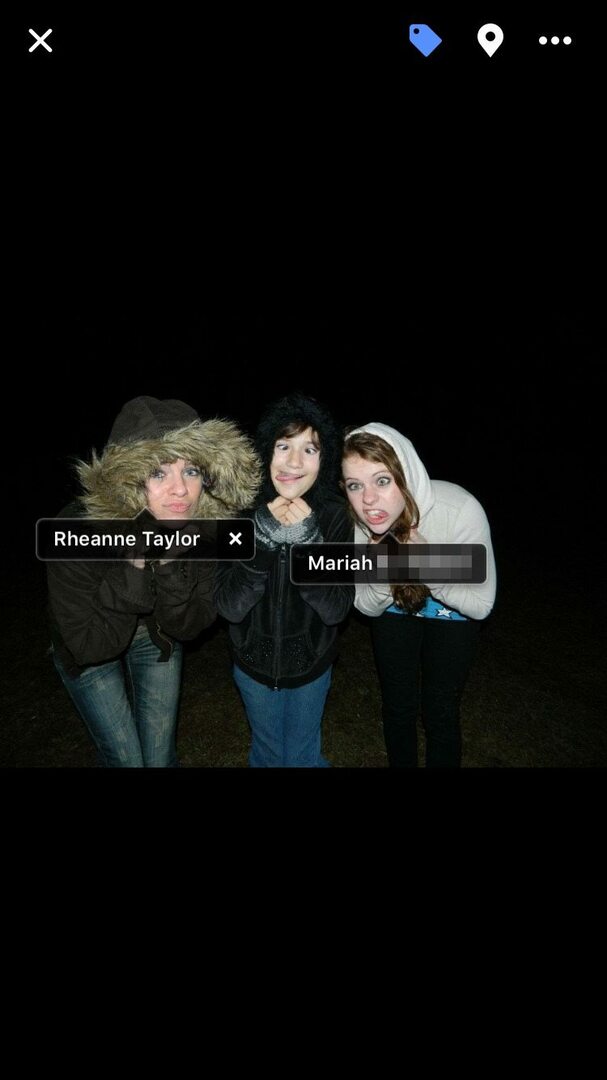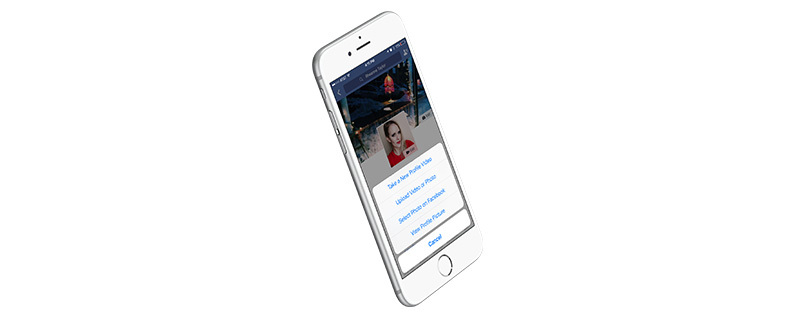
Annyi időt, amennyit egy átlagos felhasználó a Facebookon tölt, valószínűleg azt gondolná, hogy mindannyian mindent tudunk a népszerű közösségi oldalról – de gondolja át újra! Valójában sokkal több rejtett funkciója van a Facebooknak, mint gondolnád, és ez az útmutató azért készült, hogy segítsen kihasználni mindegyiket.
1) Frissítse Facebook-profilját és borítóképét
Profilképének és borítóképének frissítéséhez mindössze annyit kell tennie, hogy koppintson a Továbbiak elemre az alsó menüben a Facebook alkalmazásban, majd koppintson a nevére a legfelső oszlopban (ez a saját oldalára viszi). profil). Miután megnyitotta a profilját, koppintson a profilképére vagy a borítóképére (attól függően, hogy melyiket szeretné módosítani), majd válassza a Videó vagy fénykép feltöltése vagy a Fotó kiválasztása a Facebookon lehetőséget.
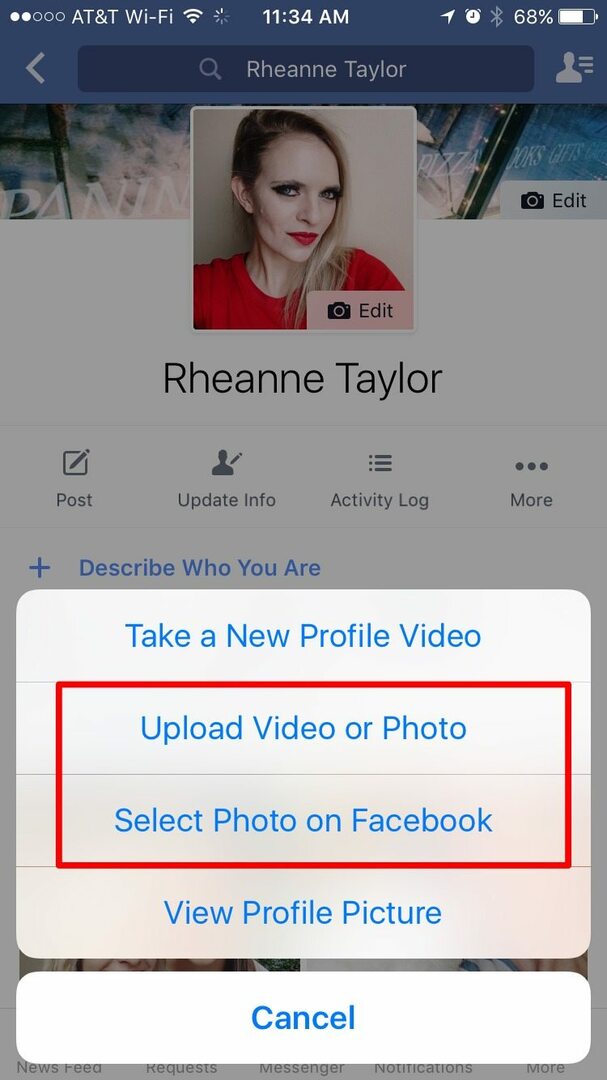
2) Állítson be egy videót profilképének
Tudtad, hogy a Profilképedben a szokásos állóképek helyett rövid videókat is feltölthetsz? Csak lépjen a profiljába, és koppintson az aktuális Profilképére. Válassza az Új profilvideó készítése lehetőséget, majd a piros gomb megérintésével kezdje el a rögzítést. Ha végzett, és a Profilvideó előnézete oldalra került, megvághatja a klipet, és kiválaszthatja a hang be- vagy kikapcsolását.
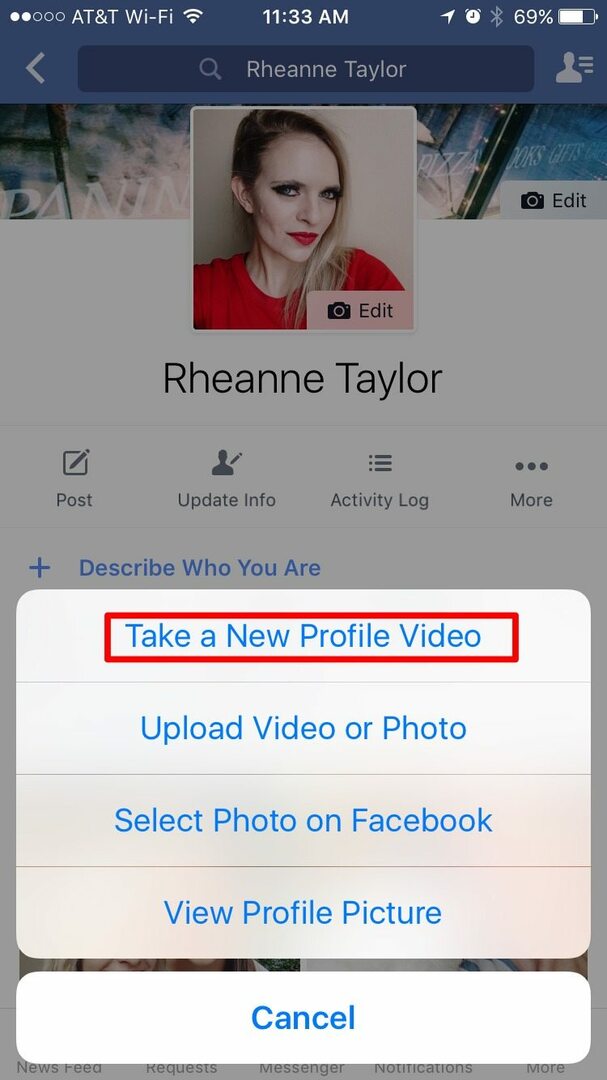
3) Állítson be egy ideiglenes profilképet
A videók mellett beállíthat egy ideiglenes profilfotót is, amely bizonyos idő elteltével lejár, és lehetővé teszi egy esemény vagy különleges ügy támogatását. Ideiglenes profilkép beállításához egyszerűen navigáljon a profiljához, majd koppintson a profilképére. Válassza a Videó vagy fénykép feltöltése lehetőséget. A kiválasztott kép bal alsó sarkában a Legyen ideiglenesen felirat látható. Koppintson rá, majd válassza ki, mennyi ideig szeretné látni a képet a profilján.
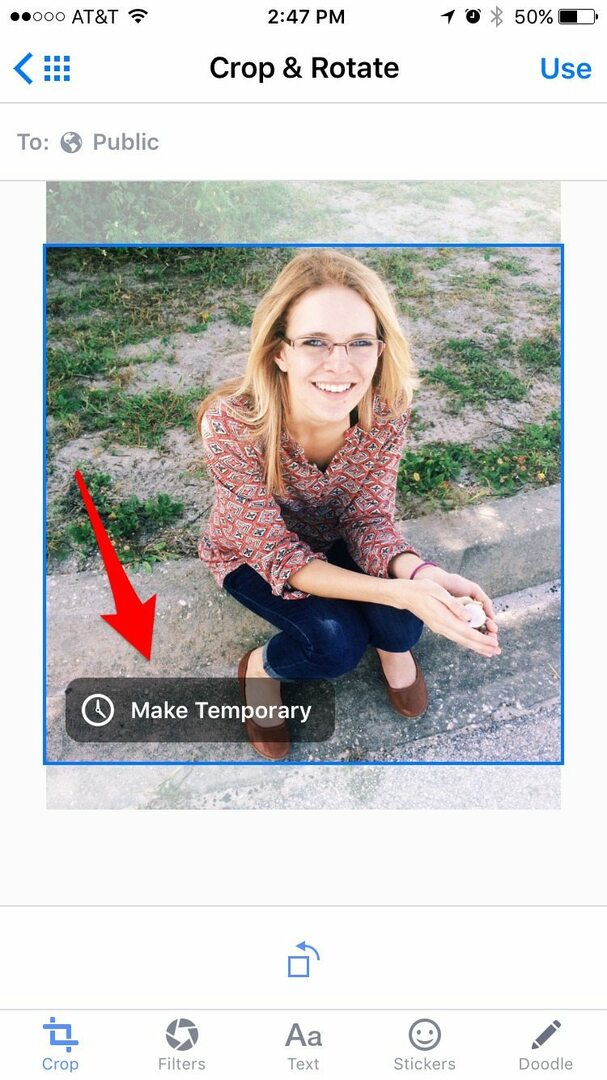
4) Konkrét Facebook-ismerősök követésének megszüntetése
Ha szeretne barátok maradni egy személlyel anélkül, hogy látnia kellene, mit tesz közzé a hírfolyamában, akkor a legjobb megoldás a barátság megszüntetése. Ehhez egyszerűen lépjen a profiljukra, majd érintse meg a Következő ikont. Itt választhatja a Követés visszavonása, Alapértelmezett vagy Elsőként megtekintése lehetőséget. Válassza a Követés visszavonása lehetőséget.
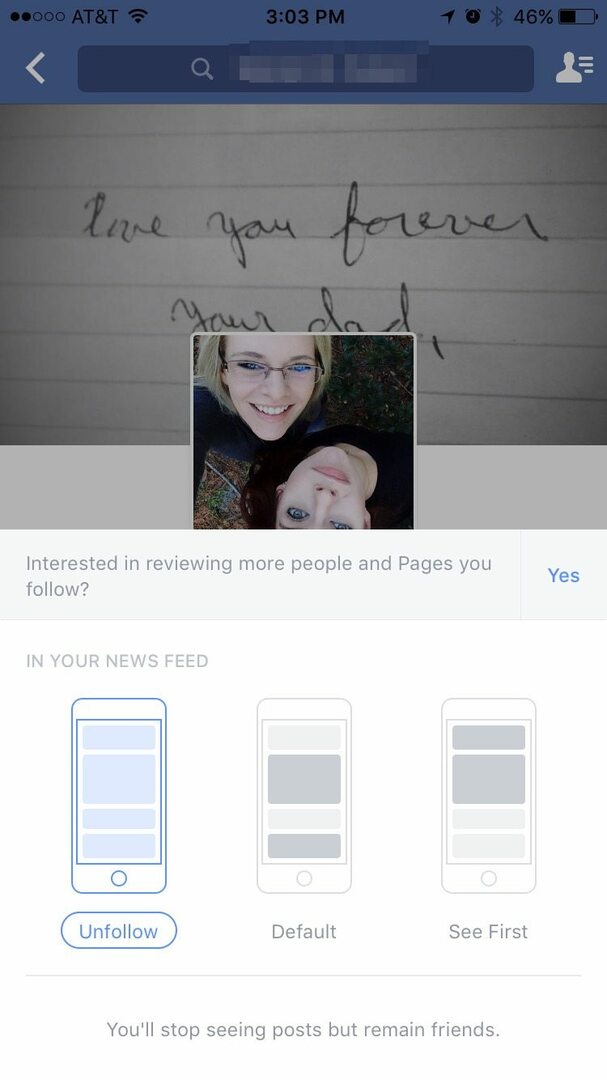
5) Adja hozzá a kapcsolattartók közösségi média információit a névjegykártyájukhoz
Ha valaki közösségimédia-profiladatait hozzá szeretné adni a névjegykártyájához, először nyissa meg a Telefon alkalmazást, és válassza a Névjegyek lehetőséget. Válassza ki azt a névjegyet, amelyhez közösségi profilt szeretne hozzáadni, érintse meg a Szerkesztés elemet, majd görgessen le, és válassza a Közösségi profil hozzáadása lehetőséget. Koppintson a nyílra a hozzáadni kívánt közösségimédia-profil kiválasztásához, majd adja meg a kapcsolattartó közösségimédia-fogóját az adott platformhoz.
MEGJEGYZÉS: Ha ez a tipp nem működik, lépjen a Beállítások > Facebook menüpontra, és kapcsolja be a Névjegyek lehetőséget. Ezután érintse meg az Összes névjegy frissítése lehetőséget.
6) Szerezze be a Facebookot, hogy ne mutasson többé (kellemetlen) emlékeket
A Facebook rendelkezik ezzel a remek kis funkcióval, az „On This Day” vagy „Year In Review” néven, amely megmutatja a múltbeli bejegyzéseket, és arra ösztönöz, hogy ossza meg és kommentálja őket. Ezek az emlékek azonban nem mindig kellemesek. Szerencsére kiválaszthatja azokat a személyeket és dátumokat, akikre nem szeretne emlékeztetni, ha megnyitja a Facebook asztali verzióját, és felkeresi a facebook.com/onthisday. Válassza ki a beállításokat, majd válassza ki, mit nem szeretne többé látni.
7) Használja problémamentesen a Facebookot iPhone-ján
Ha a Facebook lemeríti az akkumulátort, nagy mennyiségű adat gyorsítótárazásával vagy más módon felemészti a tárhelyét problémákat okoz iPhone-ján, törölheti az alkalmazást, és létrehozhat egy Kezdőképernyő ikont a webhelyhez helyette. Csak lépjen a Safariba, és jelentkezzen be a Facebookra. Koppintson a Megosztás ikonra, majd válassza a Hozzáadás a kezdőképernyőhöz lehetőséget. Most egy Facebook ikon jelenik meg a Kezdőképernyőn, amelyet a szokásos alkalmazás helyett használhat.
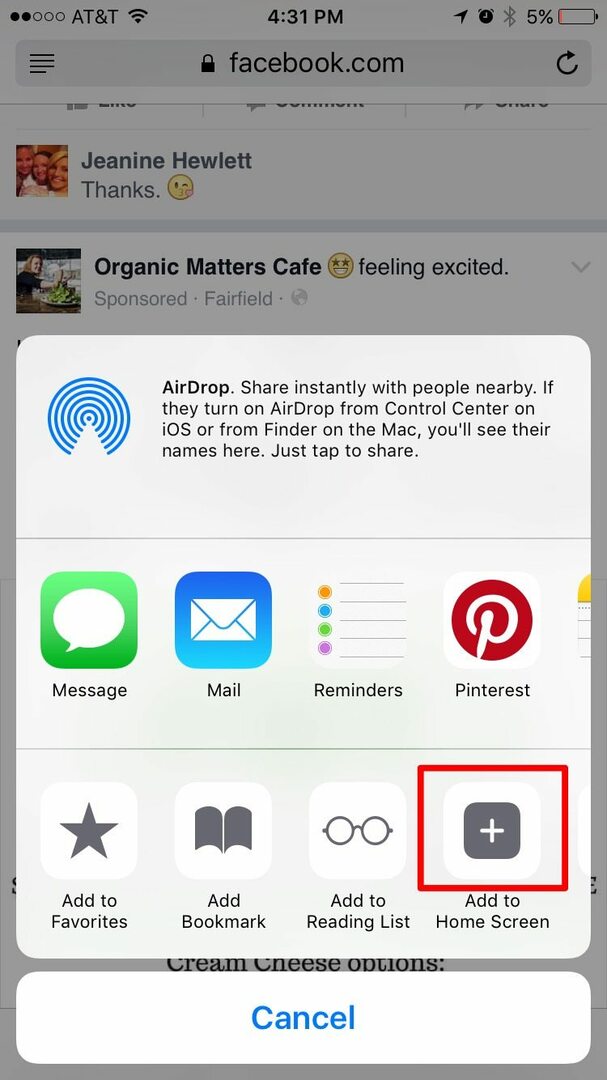
8) Használja a „Lásd a barátságot” elemet a Facebook-előzmények megtisztításához
Ismeri azt a szórakoztató Lásd a Barátság opciót, amely a barátja oldalán jelenik meg? Nos, ez a lehetőség valójában egy praktikus módja annak, hogy törölje az adott személlyel kapcsolatos Facebook-előzményeket. Csak húzza fel a barát oldalát, és koppintson a borítókép alatti három körre. Koppintson a Barátság megtekintése. Mostantól egyszerűen törölheti vagy eltávolíthatja a címkéket az adott baráthoz kapcsolódó bejegyzésekből.